Cara Memotong Video pada Android: 3 Aplikasi Teratas
Adakah anda mempunyai segmen yang tidak diingini pada klip video anda, dan adakah anda ingin tahu bagaimana untuk memangkas video pada Android? Pada masa kini, terdapat aplikasi yang boleh kita pasang pada peranti mudah alih kita, sama ada iPhone atau Android. Itulah sebabnya semuanya boleh dilakukan pada masa kini kerana, dalam sekelip mata, anda boleh memasang aplikasi dan menjadikan fail anda lebih menarik. Jika anda sedang mencari cara untuk memangkas video yang dirakam anda pada peranti Android, adalah lebih baik untuk melihat alatan yang kami sediakan di bawah.
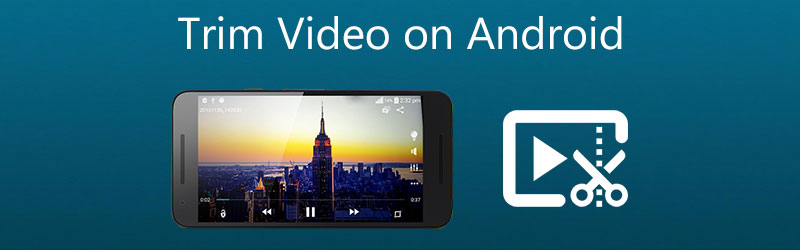

Bahagian 1. Cara Memangkas Video pada Android
Bahagian ini akan menunjukkan kepada anda apl berbeza yang akan membantu anda memangkas video pada peranti Android. Sila fokus pada penerangan mereka untuk memilih yang lebih mudah.
1. KineMaster
KineMaster ialah salah satu program telefon mudah alih dan tablet Android yang paling dilindungi. Ia adalah bergaya di kalangan orang yang suka meningkatkan rakaman video mereka. Ia adalah program yang terkenal. Jika anda baru dalam penyuntingan video, KineMaster ialah pilihan yang hebat untuk dipertimbangkan. Selain itu, kerana program ini termasuk fungsi penyuntingan seperti pemotongan, pemangkasan dan putaran, adalah berbaloi untuk melihat alat ini. Pelbagai penapis terbina dalam membolehkan anda meningkatkan kualiti keseluruhan klip video anda, dan anda boleh menyesuaikan tetapannya agar sesuai dengan keperluan anda. Dalam bahagian ini, kami akan membimbing anda melalui proses pemangkasan video menggunakan aplikasi KineMaster.
Langkah 1: Muat turun apl KineMaster pada peranti anda. Selepas itu, klik pada Tambahan ikon sebaik sahaja anda membuka apl dan pilih klip video yang ingin dipangkas.
Langkah 2: Selepas memuat naik video di Garis Masa, klik Periksa tandatangan di sebelah kanan skrin dan cari Gunting ikon. Seterusnya, ketik video di bawah dan tunggu sehingga ia menjadi kuning.
Langkah 3: Setelah ia bertukar menjadi kuning, gerakkan peluncur ke kiri atau kanan sehingga anda mendapat potongan yang diingini pada fail anda. Dan itu sahaja! Anda kini boleh menyimpan video yang dipangkas.
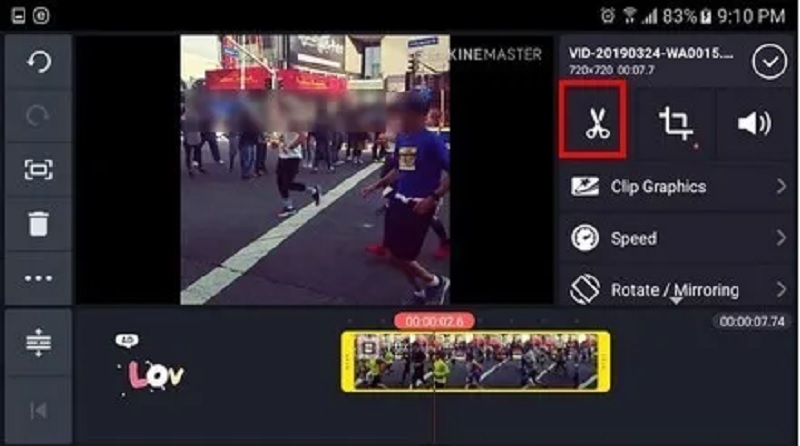
2. CapCut
CapCut, kedai sehenti untuk telefon pintar Android, terkenal kerana melakukan perkara itu. Apl untuk peranti Android dan iOS baru sahaja disediakan melalui Gedung Google Play. Ia memberi anda keupayaan untuk meningkatkan daya tarikan video anda kepada penonton. Penapis lanjutan dan kesan visual lancar yang tersedia dalam aplikasi ini menjadikan pengeditan video menjadi mudah. Anda juga boleh menggunakannya untuk mengedit klip video anda kerana ia menawarkan pelbagai pilihan untuk anda pilih. Tidak menghairankan bahawa kebanyakan pengguna terpesona dengan editor video ini. Lihat tiga langkah mudah yang digariskan di bawah untuk mengetahui cara pemangkas video untuk Android ini berfungsi untuk diri sendiri.
Langkah 1: Di Gedung Play, dapatkan apl CapCut. Sebaik sahaja anda membukanya, klik pada Projek baru butang pada skrin dan pilih video yang ingin anda pangkas.
Langkah 2: Selepas itu, klik lakaran kecil video di bawah untuk membolehkannya diedit. Setelah video diaktifkan, gerakkan kepala mainan klip dan seretnya mengikut panjang yang anda mahu.
Langkah 3: Akhir sekali, sebaik sahaja anda selesai memangkas klip video, video Jimat butang untuk menggunakan pengubahsuaian secara kekal.
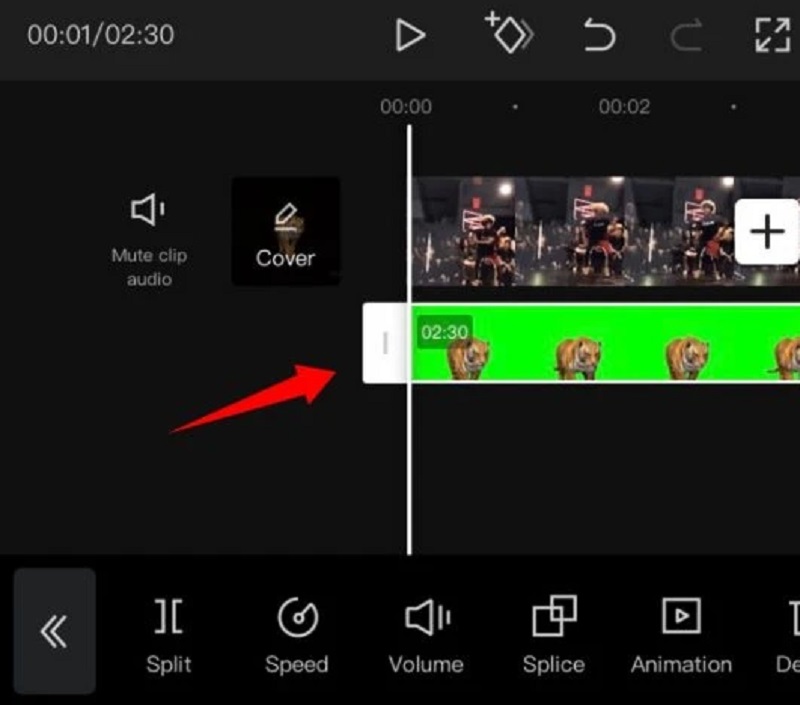
3. InShot
Apabila bercakap tentang kemesraan pengguna, InShot ialah aplikasi yang paling terkenal. Alat penyuntingan video ini ialah salah satu penyunting video paling mesra pengguna yang tersedia, malah anak muda boleh menggunakannya. Instrumen ini agak mudah untuk digunakan, walaupun ia mempunyai hampir semua ciri penyuntingan kompleks yang diperlukan oleh editor profesional. Walaupun anda tidak mempunyai maklumat terdahulu, program InShot akan membantu anda mengubah diri anda menjadi editor video yang mahir dalam masa beberapa minit. Oleh itu, jika anda ingin memangkas klip video anda pada peranti Android anda, InShot akan menyelesaikan tugas itu dalam sekelip mata. Jika anda tidak pasti cara menghias klip video anda, sila rujuk arahan di bawah.
Langkah 1: Buka apl InShot pada peranti anda, klik butang Video, dan klik Baru. Kemudian, pilih klip rakaman yang anda perlukan untuk memangkas.
Langkah 2: Pada senarai alat pengeditan di bawah skrin, cari butang Trim dan klik padanya. Seterusnya, kendalikan penggelongsor pada klip video anda dan cari secara bebas pada panjang yang anda inginkan. Selepas melakukan itu, klik pada Periksa ikon di sebelah kanan.
Langkah 3: Setelah anda okey dengan klip video anda yang dipangkas, klik pada Jimat butang pada bahagian atas skrin.
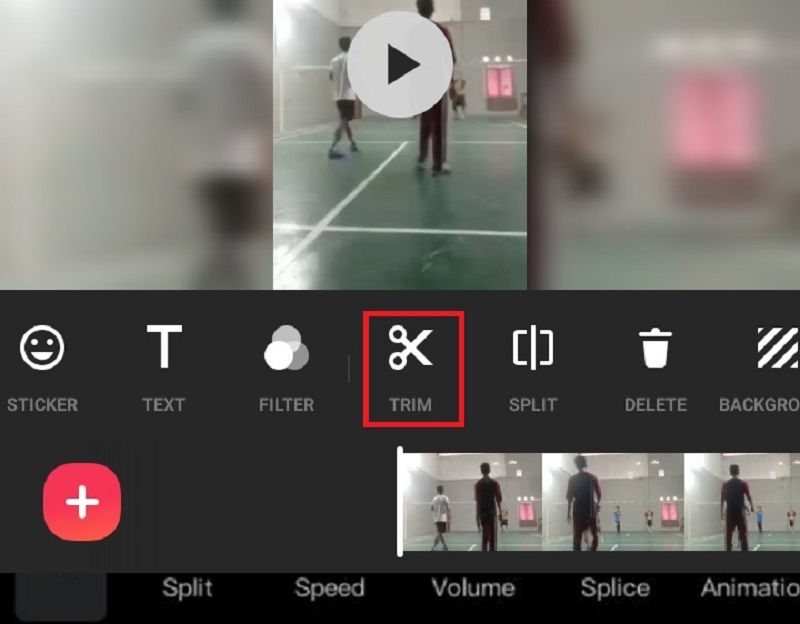
Bahagian 2. Cara Terbaik untuk Memangkas Video Tanpa Kehilangan Kualiti
Jika anda mahu, kaedah terbaik untuk memangkas klip video anda tanpa kehilangan kualiti adalah melalui Penukar Video Vidmore. Ia datang dengan antara muka pengguna yang intuitif. Ia membolehkan pengguna, sama ada pemula atau pakar, mengedit dan mengubah fail rakaman mereka tanpa menghadapi sebarang masalah. Selain itu, anda akan dapat mengedit apa sahaja fail yang anda ada, termasuk video, imej dan trek audio, sebagai tambahan kepada jenis fail lain. Apa yang menjadikan aplikasi ini lebih menarik kepada pengguna ialah keupayaannya untuk menyesuaikan diri dengan mana-mana fail multimedia yang mungkin mereka gunakan. Vidmore Video Converter berfungsi dengan baik pada peranti yang menjalankan sistem pengendalian Mac atau Windows. Ia juga menukar fail anda dengan cara yang sangat lancar kerana ia menukar dengan cepat. Itulah sebabnya jika anda ingin memangkas klip video anda tanpa kehilangan kualiti, lihat panduan di bawah.
Langkah 1. Muat turun Pemangkas Video Terbaik
Untuk memasangnya pada peranti anda, pilih butang Muat turun yang berkaitan daripada senarai di bawah. Seterusnya, adalah perlu untuk mewujudkan pelancar alat dan kemudian tunggu ia mula beroperasi dengan betul.
Langkah 2: Tambahkan Rekod pada Garis Masa
Apabila anda mengklik pada Menambah fail butang di sudut kiri atas papan pemuka, anda akan mula memuat naik video yang dirakam yang anda ingin ubah suai ke papan pemuka. Anda juga boleh menggunakan Tambahan tanda, yang akan muncul di bahagian bawah Garis Masa jika anda tatal ke bawah.

Langkah 3: Teruskan ke Bahagian Memotong
Pilih Gunting simbol di bawah video untuk meneruskan ke bahagian pemotongan. Apabila anda mengklik pada ikon, ia akan membuka tetingkap baharu. Kemudian, kawal kepala mainan dan nyatakan masa Mula dan Tamat klip video anda. Setelah anda okey, tekan butang Jimat butang.

Langkah 4: Gunakan Pengubahsuaian dengan Betul
Jika anda berpuas hati dengan video yang anda ubah suai, anda kini boleh menyimpannya dengan mengklik Tukar Semua butang pada perjalanan yang adil Garis Masa.

Bahagian 3. Soalan Lazim Memangkas Video pada Android
Bolehkah saya memangkas fail MOV saya pada peranti Android saya?
Anda boleh memainkan fail MOV anda pada peranti Android, tetapi anda tidak boleh memangkasnya. Itulah sebabnya dicadangkan untuk memotong fail MOV anda pada alatan desktop seperti Vidmore Video Converter.
Adakah terdapat cara untuk memangkas video rakaman saya dalam talian?
Terdapat banyak cara untuk memangkas klip video anda dalam talian. Pemangkas video ini ialah 123 Apps, Clideo dan banyak lagi.
Adakah pemangkasan video pada Android kehilangan kualiti?
Tidak, memangkas video tidak akan kehilangan kualiti. Satu-satunya masa ia akan kehilangan kualitinya ialah apabila anda memampatkannya.
Kesimpulannya
Semua arahan di atas pasti akan membantu anda memangkas video pada Android. Tetapi peranti Android mempunyai had, terutamanya mengenai jenis fail video. Itulah sebabnya dicadangkan untuk pergi ke perapi video terbaik pada desktop, Vidmore Video Converter.


